下面给大家分享的是wps怎么调整行间距20磅的方法与步骤,具体操作过程如下:
第1步、打开WPS软件,输入下面的内容出来,如下图:

第2步、选中对象,点击开始菜单,点击其他。
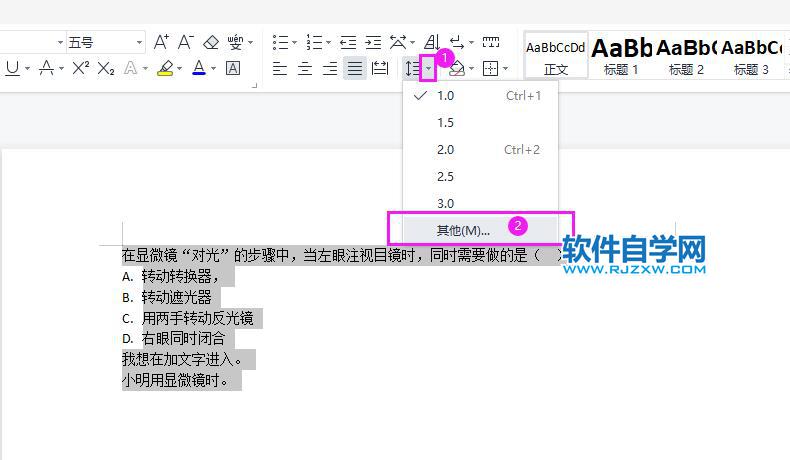
第3步、弹出对话框,点击行距里面的固定值。
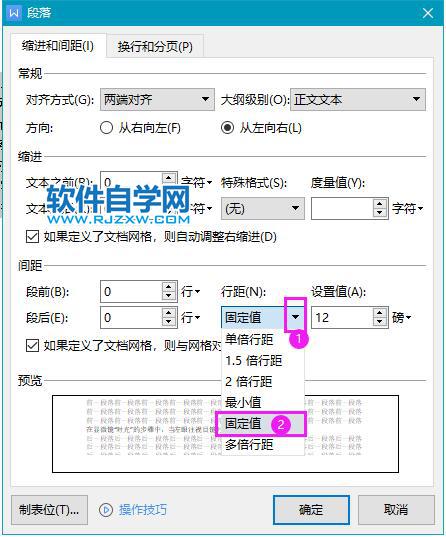
第4步、设置值为20,点击确定。
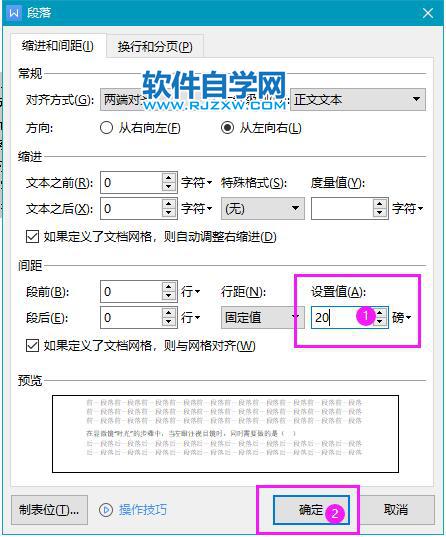
第5步、这样WPS就调整行间距为20磅。
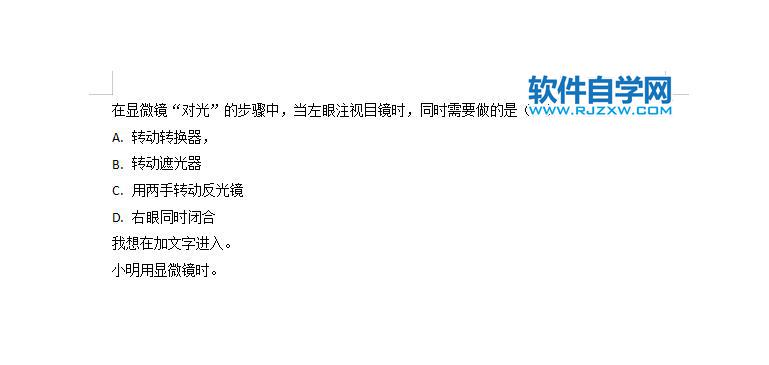
下面给大家分享的是wps怎么调整行间距20磅的方法与步骤,具体操作过程如下:
第1步、打开WPS软件,输入下面的内容出来,如下图:

第2步、选中对象,点击开始菜单,点击其他。
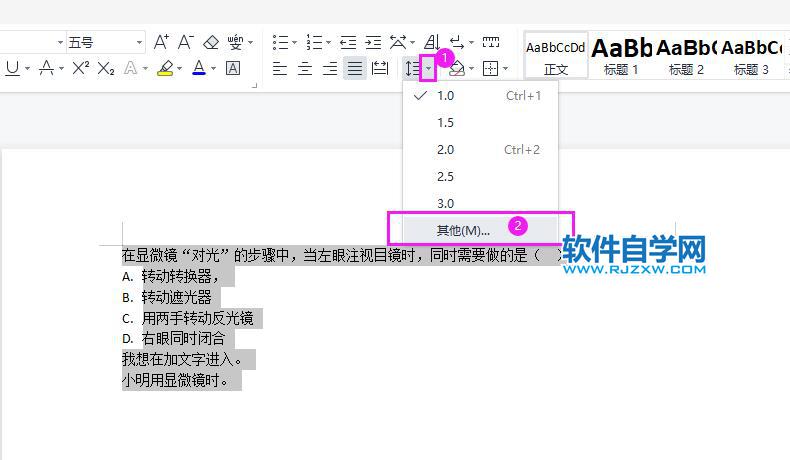
第3步、弹出对话框,点击行距里面的固定值。
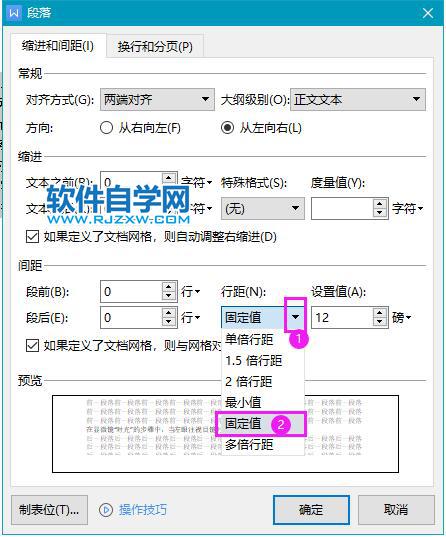
第4步、设置值为20,点击确定。
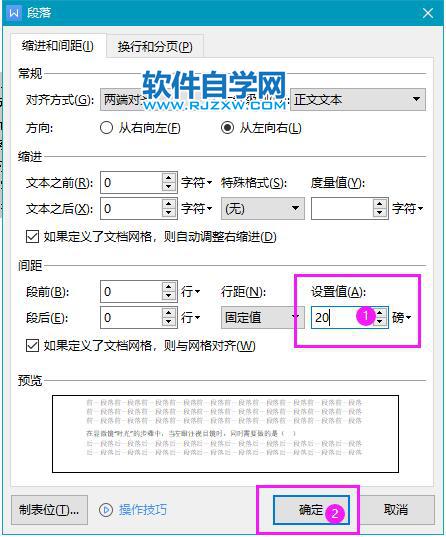
第5步、这样WPS就调整行间距为20磅。
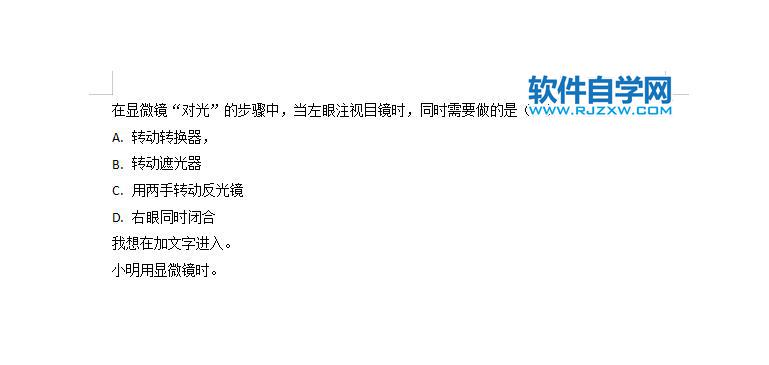
标签: WPS




